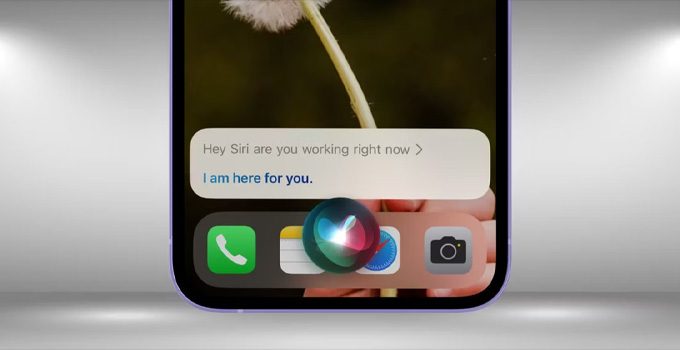Siri’nin iPhone veya iPad’inizde çalışmasını veya etkinleştirilmesini sağlamada sorun mu yaşıyorsunuz? İyi bir önlem almak için bazı genel sorun giderme önerilerinin (Siri’nin nasıl sıfırlanacağı gibi) yanı sıra Siri ile karşılaşabileceğiniz en yaygın sorunları ele alacağız.
Yazı içeriği
1. Siri Etkinleştirmeye Çalıştığınızda Tepki Vermiyor
Çoğu durumda, Yan düğmeye (veya iPhone SE dahil iPhone 8 ve önceki sürümlerde Ana Ekran düğmesine) bastıktan sonra Siri etkinleştirilmediğinde çalışmadığını düşünürsünüz .
Bunun nedeni muhtemelen iPhone veya iPad’inizin ayarlarında Siri’nin devre dışı bırakılmasıdır. Siri’yi kurmak ve kullanmak için Ayarlar > Siri ve Arama’ya gidin ve Siri için Yan Düğmeye Bas (veya eski modellerde Siri için Ana Sayfa Düğmesine Bas ) seçeneğini açın.
Siri’ye erişmek için iPhone’unuzun kilidini açmanıza gerek kalmaması için Kilitliyken Siri’ye İzin Ver seçeneğini de açmak isteyebilirsiniz .
2. Siri, iPhone veya iPad’inizde Tamamen Yok
Belki de yukarıdaki öneriler size yardımcı olmayabilir çünkü Siri, iPhone veya iPad’inizdeki Ayarlar uygulamasında yoktur. Durumun böyle olmasının birkaç nedeni var.
Öncelikle, Siri’nin ülkenizde veya bölgenizde mevcut olduğundan emin olmak için Apple’ın özellik kullanılabilirliği sayfasını ziyaret edin. Ne yazık ki Apple’ın kişisel asistanı her yerde mevcut değil.
Bu bir garanti değildir ancak Ayarlar > Genel > Dil ve Bölge’ye gidip Bölge ayarını Amerika Birleşik Devletleri gibi desteklenen bir ülke olarak değiştirerek bölgesel kısıtlamaları aşabilirsiniz .
İkinci olarak, iPhone’unuzda Ekran Süresi’ni kullanarak Siri’yi yanlışlıkla devre dışı bırakmadığınızdan emin olun. Kontrol etmek için Ayarlar > Ekran Süresi > İçerik ve Gizlilik Kısıtlamaları’na gidin . Açıksa İzin Verilen Uygulamalar’a dokunun ve Siri ve Dikte’nin etkinleştirildiğinden emin olun .
Yalnızca Siri önerileri eksikse Siri önerilerinin iPhone’unuzda yeniden görünmesini sağlamak için bu çözümleri uygulayın.
3. Siri, “Hey Siri” Dediğinizde Tepki Vermiyor
Cihazınız işitme mesafesindeyken yalnızca “Hey Siri” diyerek iPhone veya iPad’inize dokunmadan Siri’yi etkinleştirebilmeniz gerekir. iPhone’unuzda “Hey Siri” çalışmıyorsa aygıtınızda Ayarlar > Siri ve Arama > Dinle bölümüne gidin ve “Hey Siri” , “Siri” ya da “Hey Siri”nin seçili olduğundan emin olun.
Ayrıca, “Hey Siri”nin aygıtınız aşağıya dönükken veya bir kılıf içindeyken bile çalıştığından emin olmak için Ayarlar > Erişilebilirlik > Siri bölümüne gidin ve Her Zaman “Hey Siri”yi Dinle seçeneğini açın.
4. Siri Sizi Duyamıyor veya Ne Söylediğinizi Anlamıyor
Siri sizi her zaman duymuyorsa veya söylediklerinizi sıklıkla yanlış anlıyorsa iPhone veya iPad’inizin mikrofonlarında bir sorun olabilir. Bazen mikrofonları kuru, yumuşak kıllı bir fırçayla temizleyerek veya ekran koruyucunuzu ve kılıfınızı çıkararak bu sorunu çözebilirsiniz.
iPhone veya iPad’inizde birden fazla mikrofon var. Farklı uygulamalara kısa bir video veya ses parçacıkları kaydederek her birini test edebilirsiniz:
- Cihazınızın altındaki birincil mikrofonu test etmek için Sesli Notlar uygulamasını açın ve kısa mesaj kaydetmek için kırmızı düğmeye dokunun. Çalmayı dinleyin ve net bir şekilde duyabildiğinizden emin olun.
- Ön mikrofonu test etmek için Kamera uygulamasını açın ve ön kamerayı kullanarak kısa bir video çekin. Net bir şekilde duyabildiğinizden emin olmak için videoyu tekrar oynatın.
- Arka mikrofonu test etmek için Kamera uygulamasını açın ve arka kamerayı kullanarak kısa bir video çekin. Net bir şekilde duyabildiğinizden emin olmak için videoyu tekrar oynatın.
Bunlardan biri düzgün çalışmıyorsa iPhone’unuzun mikrofonunu düzeltmek için birkaç çözümü deneyebilir veya onarım ayarlamak için Apple Destek ile iletişime geçebilirsiniz. Bu arada, mikrofonu kullanmak için kablosuz bir kulaklık veya AirPods bağlayabilirsiniz.
5. Siri Soru Sorulduğunda Hiçbir Şey Söylemiyor
Genellikle Siri’ye bir soru sorduktan veya bir komut verdikten sonra sözlü bir yanıt duymayı bekleriz. Bu olmazsa iPhone’unuzun ayarlarında bir sorun olabilir. Diğer zamanlarda sesi açmak kadar basittir.
Ayarlar > Siri ve Arama > Siri Yanıtları > Sözlü Yanıtları Tercih Et seçeneğine giderek Siri’nin size yanıt verecek şekilde ayarlandığından emin olun . Siri’nin sesini açmak için Siri’yi kullanırken Sesi Artırma düğmesine art arda basın. Ses yüksekliğini başka zamanlarda ayarlarsanız, bu durum Siri’nin ses yüksekliğini hiç etkilemeyebilir.
Siri hâlâ bir şey söylemiyorsa Ayarlar > Siri ve Arama > Siri Sesi’ne gidin . Cihazınızın yeni ses dosyalarını indirmesini sağlamak için farklı bir seçenek belirleyin. Bunun işe yaraması durumunda, orijinal sesi düzeltmek için iPhone veya iPad’inizi fabrika ayarlarına sıfırlamanız gerekebilir .
6. Siri Çok Yavaş veya Ağa Bağlanamıyor
Siri’nin çoğu komutu tamamlamak için aktif bir internet bağlantısına ihtiyacı vardır. Siri, iPhone veya iPad’inizde çalışmıyorsa bunun nedeni ağ sorunları olabilir. Bu durumda Siri genellikle “Bağlanmada sorun yaşıyorum” veya “Kısa bir süre sonra tekrar deneyin” der.
Cihazınızın Wi-Fi’ye bağlı olduğundan emin olun ve internet bağlantınızı test etmek için bir YouTube videosu yayınlamayı deneyin. Bu işe yaramazsa dengesiz Wi-Fi bağlantınızı düzeltmeniz gerekebilir .
Siri hâlâ çalışmıyorsa, kullandığınız tüm VPN’leri Ayarlar > VPN’den geçici olarak devre dışı bırakın . Ayrıca, Uçak Modu’nu Ayarlar > Uçak Modu’ndan açıp kapatın .
Hala şansın yaver gitmedi mi? Ayarlar > Genel > iPhone’u Aktarın veya Sıfırlayın’a gidin ve Ağ Ayarlarını Sıfırla’yı seçin . Bu, kayıtlı Wi-Fi şifrelerinizi ve ağla ilgili diğer verilerinizi siler; bu nedenle, bunu yalnızca başka hiçbir şey işe yaramazsa kullanın.
Siri’yi hücresel ağ üzerinden kullanmak için Ayarlar > Hücresel bölümünde Hücresel Veri’nin açık olduğundan emin olun ve mobil planınızda yeterli veri olup olmadığını kontrol edin.
7. Siri ile Konuşduğunuzda Birden Fazla Cihaz Yanıt Veriyor
Birden fazla Apple aygıtınız varsa bunlardan birkaçının aynı anda “Hey Siri”ye yanıt verdiğini görebilirsiniz. Bu Apple’ın bir ihmali değil; Cihazınızın ayarlarında bir sorun var.
Tek yapmanız gereken , Ayarlar > Bluetooth’a giderek her cihazınızda Bluetooth’un açık olduğundan emin olmaktır . “Hey Siri” dediğinizde cihazlarınız birbirleriyle iletişim kurmak ve hangi cihazın yanıt vermesi gerektiğine karar vermek için hızlı bir şekilde Bluetooth’u kullanır.
Bu işe yaramazsa Ayarlar uygulamasının üst kısmındaki profil adına bakarak her cihazın aynı Apple hesabında oturum açtığından emin olun. Aygıtlarınızdan biri aynı Apple Kimliğini kullanmıyorsa ada dokunun, aşağı kaydırın ve Oturumu Kapat’a dokunun . Daha sonra başka bir hesap kullanmak için iPhone’unuzda oturum açın’a dokunun.
Siri’yi Sıfırlama ve Diğer Genel Düzeltmeler
Size Siri ile ilgili en sık karşılaşılan sorunları nasıl çözeceğinizi gösterdik, ancak bu çözümler herkeste işe yaramayacaktır. Siri, iPhone veya iPad’inizde hâlâ çalışmıyorsa iPhone’unuzda Siri’yi sıfırlamayı deneyebilirsiniz.
Ayarlar > Siri ve Arama > Dinle’ye gidin ve Kapalı’yı seçin . Daha sonra tekrar “Hey Siri” yi, “Siri” yi ya da “Hey Siri” yi seçin . Devam’a dokunun , Siri’yi sesinizi tanıyacak şekilde yeniden eğitmek için ekrandaki talimatları izleyin ve Bitti’ye dokunun .
Siri’yi sıfırlamanın yanı sıra deneyebileceğiniz bazı genel sorun giderme ipuçlarını burada bulabilirsiniz. Öncelikle iPhone’unuzdaki tüm açık uygulamaları kapatın . Ardından uygulama yeniden açıldığında Siri’nin çalışıp çalışmadığını kontrol etmeye çalışın. Diğer bir genel düzeltme ise iPhone’unuzu yeniden başlatmak ve varsa iOS’un daha yeni bir sürümüne güncelleme yapmaktır. Bunu yapmak için Ayarlar > Genel > Yazılım Güncelleme’ye gidin .
Son olarak, Ayarlar > Genel > Sıfırla bölümüne gidip Tüm Ayarları Sıfırla’yı seçerek iPhone’unuzdaki tüm ayarları sıfırlamayı deneyebilirsiniz . Bu, cihazınızdan herhangi bir uygulamayı veya medyayı silmez ancak tüm ayarları varsayılan durumuna geri döndürür. Sıfırlama işlemi tamamlandıktan sonra Siri’yi tekrar açmak için Ayarlar > Siri ve Arama’ya gidin.
Bu çeşitli çözümlerle şimdiye kadar tüm Siri sorunlarınızı çözmeyi başardığınızı umuyoruz. Düzeltmelerin çoğu, Siri’nin tercih ettiğiniz şekilde çalışması için doğru iPhone ayarlarına sahip olduğunuzun kontrol edilmesini içerir.
Doğru ayarlarla bile yazılım sorunlarının meydana gelmesi alışılmadık bir durum değildir. Bu gibi durumlarda yapmanız gereken tek şey Siri’yi sıfırlamaktır.